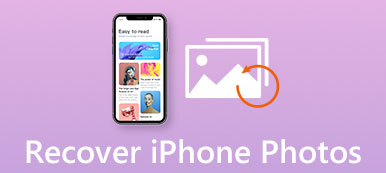Joskus voit menettää tai vahingossa poistaa kuvia iPhonesta. Se on todella tuskallista ja kärsimystä, jos sinun on palautettava iPhone, jotta tiedostot saadaan takaisin. Mutta itse asiassa voit poimia valokuvia iPhonen varmuuskopiosta Macilla / PC: llä. Mitkä ovat menetelmät valokuvien poistamiseksi iPhonen varmuuskopiosta? Saat lisätietoja artikkelin ratkaisuista nyt.
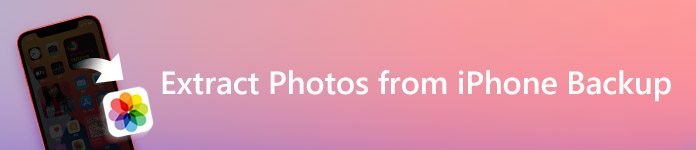
- Osa 1: Kuvien poisto iPhonen varmuuskopiosta (iTunesissa)
- Osa 2: Valokuvien purkaminen iPhonen varmuuskopiosta (iCloudissa)
Kun päätit palauttaa kadonneita valokuvia iPhonessa, hyvä sovellus valokuvien hankkimiseen iPhonen varmuuskopiosta on todella tärkeää. IOS-käyttäjille iPhone Data Recovery on tehokkain ohjelmisto valokuvien poimimiseksi iPhonen varmuuskopiosta tietokoneessa. Suurten ja tehokkaiden toimintojen avulla voit tehdä paljon varmuuskopiotiedostoja tietokoneella, kuten varmuuskopioida ja palauttaa valitut tiedostot iPhonessa tai muissa iOS-laitteissa, suojata tiedostoja menettämättä, puhdistaa ROM-tilaa iPhoneen jne.
Paitsi valokuvien purkaminen iPhonen varmuuskopiosta, iPhone Data Recovery voi auttaa sinua muilla tietojen hallinnan aloilla. Toisaalta on erittäin helppokäyttöinen iPhone Data Recovery. Se eroaa täysin iTunesista, kun haluat poimia valokuvia iPhonen varmuuskopiosta. Voit esikatsella varmuuskopiotietoja yksitellen ja valita palautettavan tiedoston. Tällä tavoin sinun ei tarvitse palauttaa kaikkia varmuuskopioita. Katsotaan nyt, kuinka poimia valokuvia iPhonen varmuuskopiosta.
Osa 1. Poimi valokuvia iPhonen varmuuskopiosta (iTunesissa)
Joillekin iOS-käyttäjille iTunesin käyttäminen tiedostojen varmuuskopiointiin on hyvin tavallista. Lisäksi voit myös käyttää iTunesia poimia valokuvia iPhonen varmuuskopiosta iTunesissa. Mutta on jotain, joka ei ole niin kätevää, kun käytät iTunesia valokuvien palauttamiseen iPhonen varmuuskopiosta. Et voi purkaa valokuvia suoraan, mikä tarkoittaa, että sinun on ensin palautettava kaikki varmuuskopiotiedostot, ilmeisesti se tuhlaa paljon aikaa.
Jos varmuuskopioit tiedostoja iTunesissa, voit myös käyttää tätä iPhone Data Recovery -ohjelmaa poistaaksesi valokuvia iPhonen varmuuskopiosta iTunesissa. Käyttämällä sitä voit palauttaa valokuvat suoraan, se on sinulle kätevämpää ja aikaa säästävämpää. Valokuvien lisäksi voit myös palauttaa lähes kaikki iOS-tietotyypit iPhonessa, kuten videoita, musiikkia, yhteystietoja jne.
Vaihe 1. Lataa ja asenna ohjelma
Lataa ensin ja asenna iPhone Data Recovery tietokoneeseen ja käynnistä sitten ohjelma, jolla voit ottaa valokuvia iPhonen varmuuskopiosta.
Vaihe 2. Liitä iPhone tietokoneeseen
Liitä nyt iPhonesi tietokoneeseen USB-kaapelilla, valitse käyttöliittymän "Palauta iTunes-varmuuskopiotiedostosta" -vaihtoehto, iOS Data Recovery luetteloi kaikki iTunes-varmuuskopiot automaattisesti pääkäyttöliittymässä.

Vaihe 3. Valitse sopiva iTunes-varmuuskopiointi ja skannaus
Napsauta Käynnistä skannaus -painiketta, jos haluat skannata kaikki valitut iTunes-varmuuskopiot iOS-tiedostot. Tämän jälkeen kaikki tiedostot näkyvät vasemmanpuoleisen ohjaimen luokissa. Kaikki usein käytetyt tietotyypit löytyvät.
Vaihe 4. Poista kuvat iTunes-varmuuskopiosta
"Media" -luokan alla on monia valokuva-kansioita. Täältä löydät tietyt kuvat, jotka haluat palauttaa. Valitse iPhonen kuvat ja napsauta sitten "Palauta" -painiketta, jos haluat poimia ne iTunesin varmuuskopiosta helposti. Klikkaa tästä saadaksesi lisätietoja siitä, miten palauta Iphone.

Osa 2. Poimi valokuvia iPhonen varmuuskopiosta (iCloudissa)
Jotkut iOS-käyttäjät saattavat käyttää toista tapaa varmuuskopioida iPhonen tiedostoja: iCloud. iCloud on vanha mutta erittäin hyödyllinen tapa säilyttää iPhonen tiedostot. Joten jos sinulla on varmuuskopioi iPhone-tiedostot iCloudiin, voit poimia valokuvia iCloudin iPhone-varmuuskopiosta.
Tietenkin, jos haluat ottaa valokuvia iPhonen varmuuskopiosta helpommin ja nopeammin, voit myös käyttää iOS Data Recovery -toimintoa valokuvien palauttamiseen iCloudista. iOS Data Recovery auttaa sinua palauttamaan kaikki iPhonen tiedostot nopeasti. IPhonen tietojen palautus voi tarjota sinulle ammattitaitoista apua myös iPhoneen katkeamatta.
Vaihe 1. Lataa iOS Data Recovery
Lataa ensin ja asenna iPhone Data Recovery tietokoneeseen ja käynnistä se suoraan.
Vaihe 2. Kirjaudu sisään iCloudiin
Valitse iOS Data Recovery -käyttöliittymässä vaihtoehto "Palauta iCloud-varmuuskopiotiedostosta". Kirjaudu sisään iCloud-tilillesi ja näet sitten kaikki iCloudin varmuuskopiotiedostot käyttöliittymässä.

Vaihe 3. Valitse ja poista kuvat iPhonen varmuuskopiosta
Esikatsele kaikki tiedostot tai valokuvat vain ajan säästämiseksi, merkitse kaikki otettavat kuvat ja aloita palauttaa kuvat tietokoneeseen. Voit valita sijainnin näille kuville. Nyt sinun tarvitsee vain odottaa.

Johtopäätös:
Kuten artikkelissa kuvataan, ota iPhonen varmuuskopiot pois valokuvista todella suositeltavalla iPhone Data Recovery -ohjelmalla.
Toisaalta voit myös käyttää samalla tavalla ota yhteystietoja iPhonen varmuuskopiostaVoit myös poimia videoita, musiikkia, Gmailia jne. Kaikki iPhonen varmuuskopiotiedostot eivät koskaan menetä.